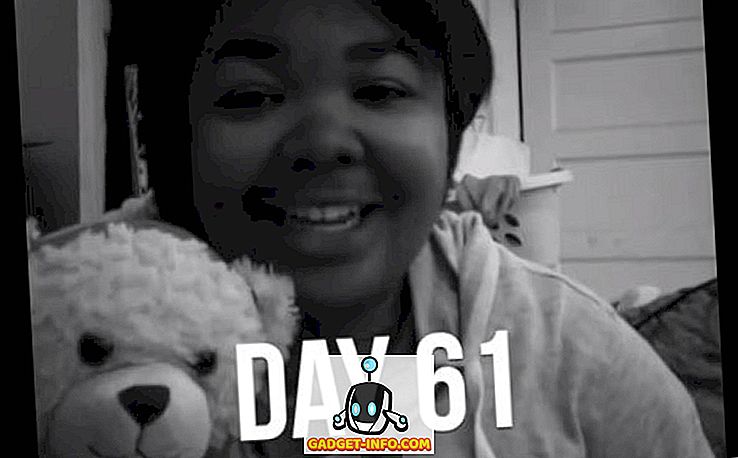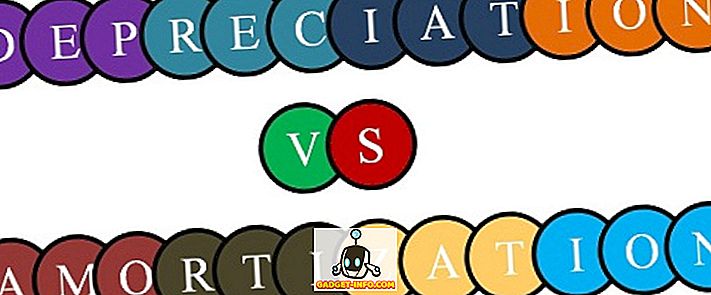Jedným z najčastejších vecí, ktoré používatelia počítača robia, je odstrániť, skopírovať a prilepiť veci. Keď kopírujete alebo kopírujete z jedného miesta do dokumentu do iného, nie je príbeh príliš veľa; keď znižujete alebo kopírujete text z webových stránok, na dokument v programe Word na druhej strane, veci sa trochu lepia, pretože niekedy si želáte, aby skopírovaný text vyzeral tak, ako to urobil na webových stránkach, a niekedy ste práve chcete, aby sa bez problémov zmestili s tým, čo už píšete.
Spoločnosť Microsoft nebola slepá a poskytla nám niektoré možnosti pre rezanie, kopírovanie a vkladanie do programu Word 2007 pomocou tlačidla Prilepiť na hlavnej páske. Uvedomujúc si, že to, čo urobili doteraz, nestačilo, Microsoft išiel o krok ďalej v novších verziách programu Word tým, že používateľom poskytuje oveľa lepší prehľad o tom, čo získajú pri výbere konkrétnej možnosti.
Funkciu programu Word Paste môžete pristupovať dvoma rôznymi spôsobmi. prvá je kliknutím pravého tlačidla myši na miesto, kde chcete niečo prilepiť.
Poznámka: Zobrazia sa iba všetky možnosti vkladania, ak ste predtým vyzdvihli a skopírovali text z iného zdroja, ktorý má v ňom neštandardný text.

Druhou možnosťou je kliknutie na ikonu Prilepiť na hlavnej páse:
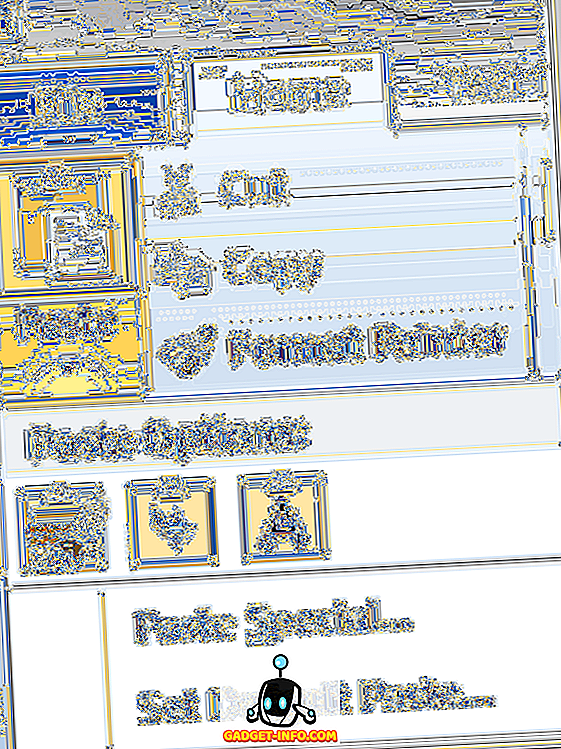
Poznámka: Aby ste v rozbaľovacej ponuke zobrazili všetky ikony, musíte skopírovať nejaký neštandardný text z iného zdroja.
Prispôsobte možnosti prilepenia textu v programe Word
Všimnite si možnosť Nastaviť predvolené vloženie, ktorá bola pridaná do dolnej časti rozbaľovacej ponuky:
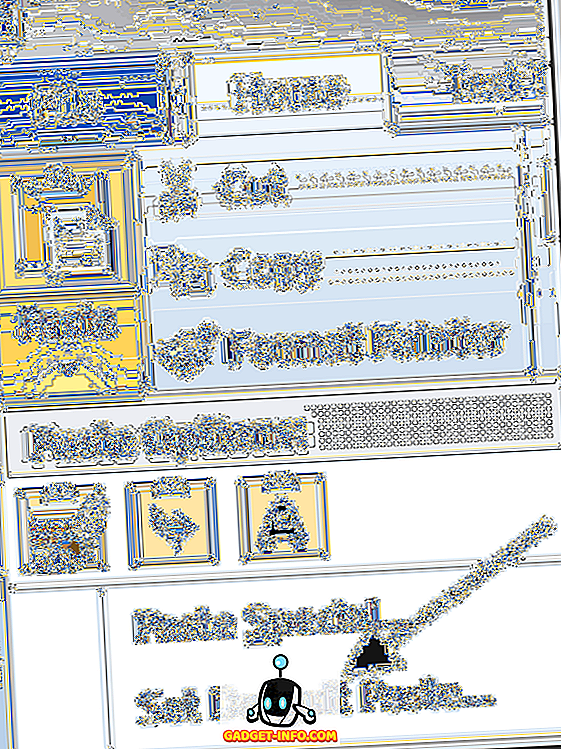
Kliknutím na neho sa otvorí okno pre nastavenie predvolených nastavení pre množstvo možností programu Word: Stačí sa pozrieť na predvolené nastavenia Vystrihnúť, skopírovať a prilepiť :
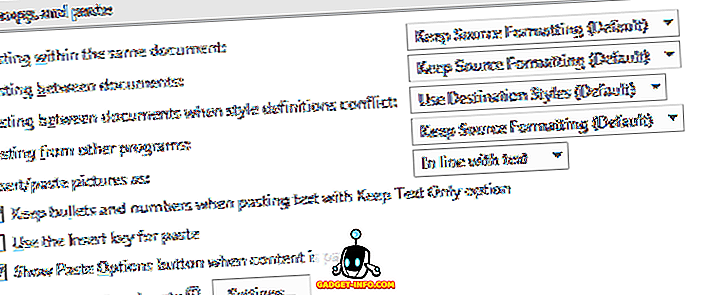
Nastavenie predvolených nastavení, keď niečo vložíte, je v skutočnosti väčší problém, ako by sa mohlo zdať. Povedzme napríklad, že ste sa zvykli používať klávesy Ctrl-C a Ctrl-V na kopírovanie a vkladanie materiálov z webových stránok do dokumentov programu Word; zvyčajne je to predvolené vloženie toho, čo bolo skopírované v jeho prirodzenom stave, tj so všetkými webovými formátmi na mieste.
Ak zmeníte predvolené nastavenie Vkladanie medzi dokumentmi a Vkladanie z iných programov do položky Uchovať len text, môžete ušetriť ďalší krok, že musíte manuálne odstrániť formátovanie najprv skopírovaním všetkého do programu Poznámkový blok a následným kopírovaním.
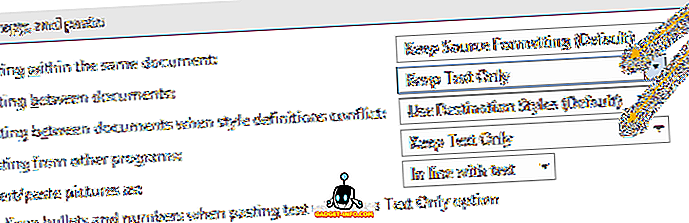
Vždy keď nastavíte predvolené nastavenia tak, ako chcete, funkcia Vkladanie funguje rovnako bez ohľadu na to, akým spôsobom k nej máte prístup. Ak ho chcete použiť, najprv skopírujte niektorý formátovaný text a / alebo grafiku z webovej stránky:
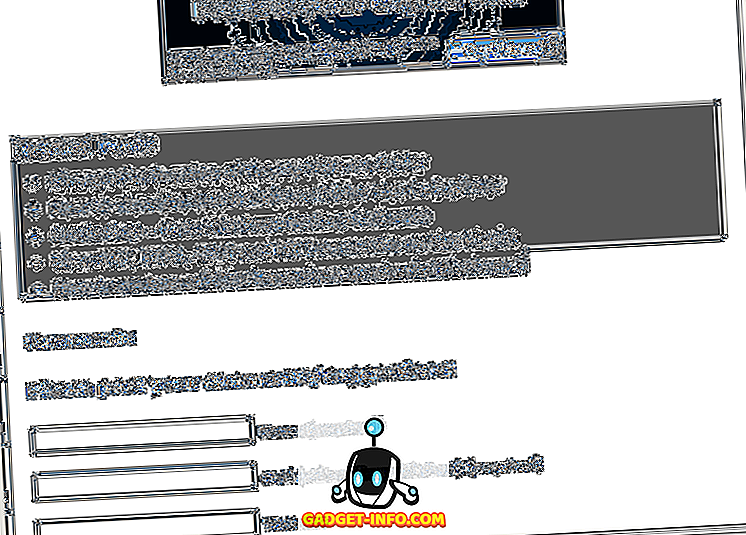
Ďalej otvorte alebo pokračujte v práci na dokumente v programe Word a vyberte miesto v dokumente tak, aby ste vložili veci, ktoré ste skopírovali kliknutím na dokument; potom kliknite na ikonu Prilepiť . Mali by ste si ihneď všimnúť, že veci vyzerajú odlišne; namiesto výberu slov sú teraz ikony.
Ak chcete zistiť, ako fungujú tieto ikony, pomaly posúvajte myš cez rôzne možnosti. Pohybom zľava doprava predstavujú ikony: Keep Formatting Format, Merge Formatting a Keep Text Only. Mali by ste byť schopní zistiť, aký bude vložený materiál v dokumente pri pohybe kurzora nad tromi ikonami.
Udržať formátovanie zdroja:
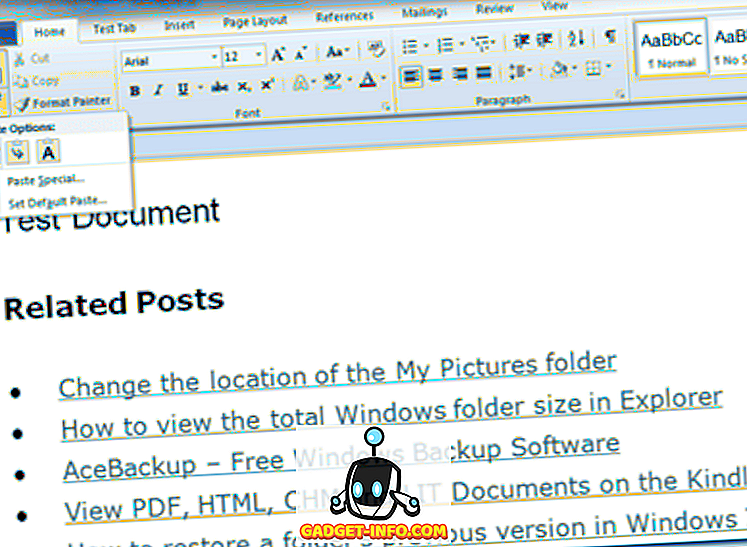
Zlúčenie formátovania:
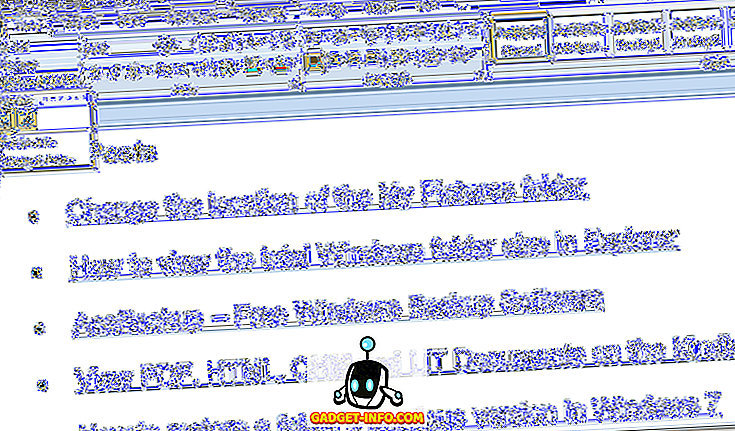
Uchovať len text :
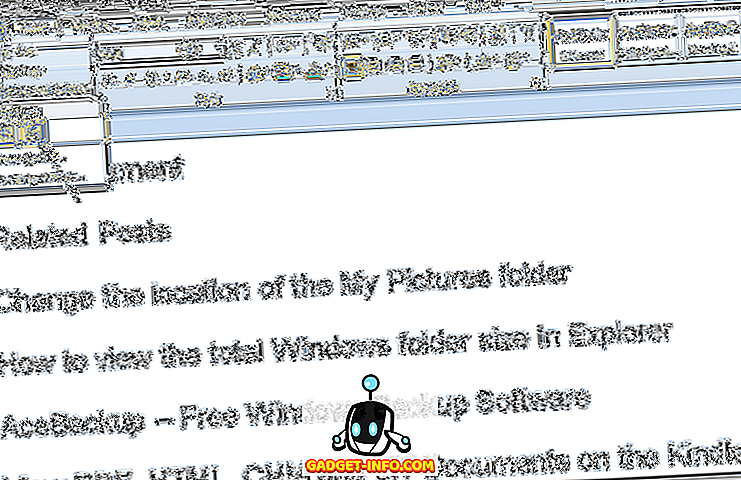
Ak chcete skutočne vložiť do skopírovaného materiálu, kliknite na požadovaný materiál a skopírovaný materiál sa vloží do vášho dokumentu vo formáte, ktorý ste si vybrali (v tomto prípade formátovať formátovanie zdroja ).
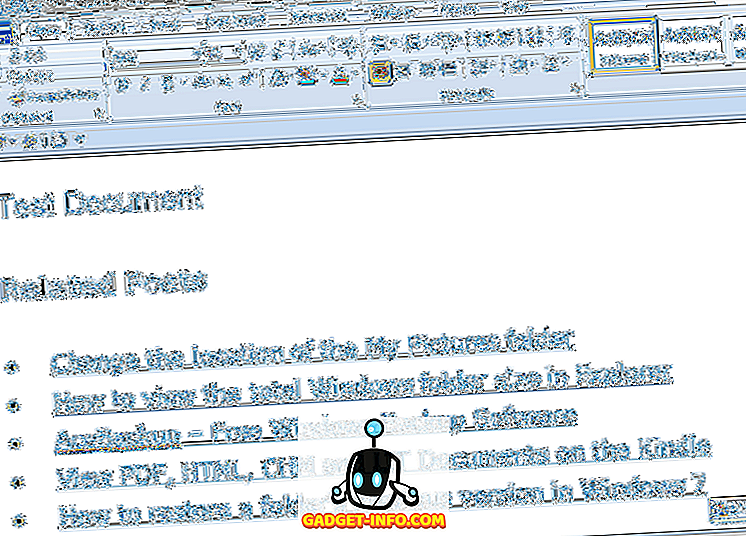
Nový nástroj na vloženie ikon s náhľadom by mal urobiť rezanie, kopírovanie a vloženie oveľa jednoduchšej úlohy pre každého, kto robí veľa pohyblivých textov z rôznych aplikácií do programu Word. Užite si to!